TP-LINK TD-W8901G — Настройка Megaline
Содержание:
ADSL маршрутизатор с точкой доступа и 4-портовым коммутатором Ethernet 10100 Base-T
 Инструкция по настройки мегалайн для модема TP-LINK TD-W8901G в качестве маршрутизатора / роутера. Перед началом установки сбросьте на всякий случай настройки. На задней панели есть кнопка «Reset» нажмите и удерживайте её в течении 5-7 секунд. При сбросе настроек все индикаторы должны на мгновение загореться, а потом погаснуть. Приступаем к настройке, если у вас в руках установочный диск, отложите его подальше, он нам не понадобится. Настройка будет производиться через WEB интерфейс, для такой настройки не требуется установка драйверов и иного программного обеспечения на компьютер. Все что нужно это браузер, нам подойдет любой браузер (Internet Explorer, Opera или Mozilla Firefox). Чтобы Web-браузер мог загрузить Web-страницы, используемые для настройки маршрутизатора, он должен быть подключен к вашему компьютеру с помощью сетевого кабеля. Что касается настроек сетевого подключения достаточно настроек по умолчанию. Если до этого вы меняли сетевые настройки, проверьте, чтобы они были выставлены автоматически. В свойствах протокола TCP/IP поставьте значения IP адреса и адреса DNS серверов — получать автоматически.
Инструкция по настройки мегалайн для модема TP-LINK TD-W8901G в качестве маршрутизатора / роутера. Перед началом установки сбросьте на всякий случай настройки. На задней панели есть кнопка «Reset» нажмите и удерживайте её в течении 5-7 секунд. При сбросе настроек все индикаторы должны на мгновение загореться, а потом погаснуть. Приступаем к настройке, если у вас в руках установочный диск, отложите его подальше, он нам не понадобится. Настройка будет производиться через WEB интерфейс, для такой настройки не требуется установка драйверов и иного программного обеспечения на компьютер. Все что нужно это браузер, нам подойдет любой браузер (Internet Explorer, Opera или Mozilla Firefox). Чтобы Web-браузер мог загрузить Web-страницы, используемые для настройки маршрутизатора, он должен быть подключен к вашему компьютеру с помощью сетевого кабеля. Что касается настроек сетевого подключения достаточно настроек по умолчанию. Если до этого вы меняли сетевые настройки, проверьте, чтобы они были выставлены автоматически. В свойствах протокола TCP/IP поставьте значения IP адреса и адреса DNS серверов — получать автоматически.
Приступаем к настройке модема. В адресной строке браузера вводим адрес модема: 192.168.1.1 после чего появится окно ввода Логина и Пароля, для доступа к настройкам устройства. По умолчанию в качестве логина и пароля используется слово admin (все буквы в нижнем регистре).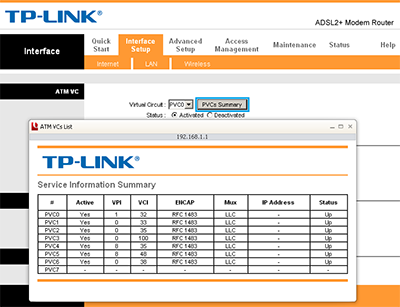
Мы не будем пользоваться мастером по настройке, а настроим модем грамотно. Зайдя на Web-интерфейс, первым делом перейдем на вкладку «Interface Setup» и проверим список ATM интерфейсов «ATM VCs List» нажатием кнопки «PVCs Summary». Если ваш модем имеет заводские настройки то в списке ATM интерфейсов присутствует 7 правил (PVC0, PVC1, PVC2, PVC3, PVC4, PVC5, PVC6).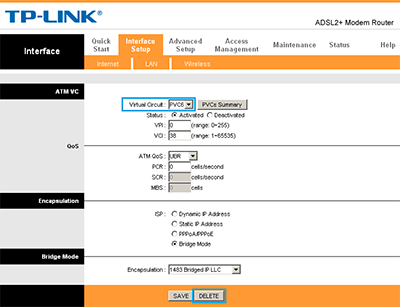
Наша задача удалить не нужные нам правила, для этого мы поочередно выбираем ATM интерфейсы начиная с PVC6 и удаляем их с помощью кнопки «Delete», как показано на рисунке. PVC0 мы оставляем для настройки подключения к мегалайн.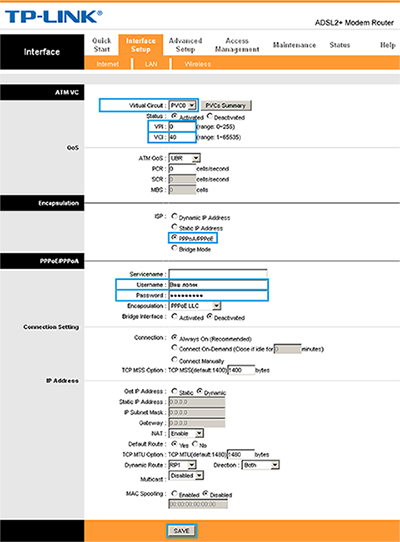
Приступаем к настройке интернет, для этого в ATM Virtual Circuit выбираем PVC0 и в нем настраиваем все как на рисунке. VPI = 0; VCI = 40; Тип инкапсуляции PPPoA/PPPoE; Вводим логин и пароль выданные провайдером. Все остальные параметры оставляем по умолчанию. Сохраняем наши настройки и через пару минут вы в интернете!Если вы забыли свой пароль, или не можете подключиться с теми учетными данными, что у вас есть (Логином / Паролем), вы можете воспользоваться гостевым логином “megaline”. Забейте в поле Username слово “megaline”, в поле Password также “megaline” (все буквы латинские в нижнем регистре, при этом значения VPI / VCI могут быть любыми). Под гостевым пользователем, вы не сможете зайти в интернет, но сможете попасть в личный кабинет и изменить пароль на интернет.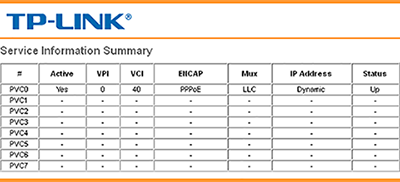
После проделанных действий окно редактирования ATM интерфейсов «ATM VCs List» должно содержать всего одно правило и выглядеть как на рисунке.
Безопасность

Обязательно смените дефолтный пароль «admin» на доступ к Web интерфейсу. Зайдите на страничку Administration во вкладке Maintenance и задайте свой пароль.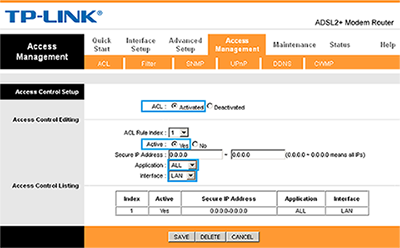
По умолчанию доступ к Web интерфейсу возможен как из локальной сети, так из внешней (из интернета). Закрыть доступ к настройкам из вне можно на страничке Access Control Setup, путем создания соответствующего правила. В данном примере активировано правило разрешающее доступ Web приложениям только из локальной сети LAN.
Настройка wifi
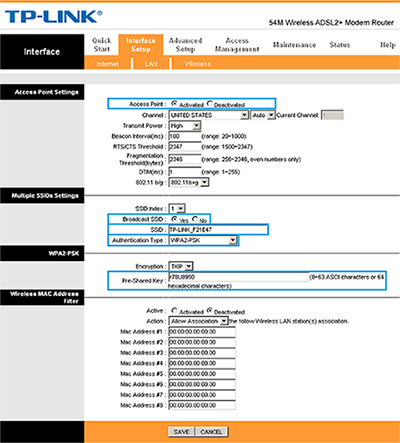
После включения устройства, в списке доступных беспроводных подключений вы сможете обнаружить сеть похожую на TP-Link_XXXXXX, со свободным доступом по умолчанию. Чтобы ограничить доступ для подключения по беспроводной сети, переходим во вкладку Interface Setup > Wireless где нас интересуют следующие пункты настройки: Access Point (Включить / отключить точку доступа). SSID (идентификатор сети), у данной модели SSID по умолчанию имеет значение TP-LINK_F21E47 но вы можете задать свой идентификатор. Broadcast SSID (трансляция идентификатора сети), если данный параметр имеет значение No, то подключиться к сети можно только зная её SSID (скройте имя сети, если хотите усилить защиту). Authentication Type (тип шифрования), выберите WPA2-PSK если хотите обеспечить максимальный уровень защиты (некоторые устройства не поддерживают данный алгоритм, если возникают проблемы при подключении каких либо устройств попробуйте другой тип шифрования например WPA-PSK или WEP). Pre-Shared Key (Ключ безопасности при подключении к сети). Ключ должен иметь длину не менее 8 знаков.
Wi-Fi адаптерTPLINK TDW8901N
Wi-Fi ADSL точка доступа, 802.11n, 150 Мбит/с, маршрутизатор, коммутатор 4xLAN






Оценка: 3.47 из 5
★★★☆☆
- Производитель:
- TP-LINK
- Тип:
- Wi-Fi адаптер
Другие wi-fi оборудование TP-LINK
☰
Статистика
На основании оценок пользователей
★★★★★
6
★★★★☆
2
★★★☆☆
5
★★☆☆☆
3
★☆☆☆☆
1
Итоговый рейтинг: 3.47 из 5
★★★☆☆
Оценка: 2.5 из 5
Достоинства: Цвет красивый.
Недостатки: В работе никакой, сигнал есть только на минимальном расстоянии.
Комментарий: Если разобратся, то устройство ТП-ЛИНК 8901 и четверть своей цены не стоит. Я брала его, чтобы можно было ноут переносить и не быть скрепленной проводами. Но в моей двушке сигнал с одного конца в другой слабо очень доходит, поэтому я опять выходит пленница одной комнаты. И хоть у него антенки есть, но от них толку нету абсолютно.
добавил(а) отзыв о TP-LINK TD-W8901N
12.10.2016
Отзыв полезен?
Да 5Нет 1
★★★★★
Оценка: 5 из 5
Достоинства: дизайн,стабильное соединение,радиус и скорость Wi-Fi
Недостатки: нету
Комментарий: Получил по акции от Укртелеком.Работает отлично,соединение стабильное обрывов связи не было.Покрытия и скорости WiFi хватает с головой как по дому так и на улице-во дворе.
добавил(а) отзыв о TP-LINK TD-W8901N
06.03.2017
Отзыв полезен?
Да 3Нет 1
★☆☆☆☆
Оценка: 1 из 5
Достоинства: Не заметил. Разве что сплитер в комплектации?
Комментарий: Прочитал достаточное количество отрицательных высказываний по поводу данного модема, но всё же дёрнул чёрт меня его взять, надеясь, что вот это у тех так работает, а у меня будет всё нормально, но чуда не произошло, нарвался на те же грабли, что и многие. Интернет от УкрТелеком, сидел на модеме Callisto 821+ и горя не знал, никаких обрывов не было, а если случалось, то очень редко, но понадобился в доме WI-FI. Сегодня приехал ко мне этот модем, я его подключил, настроил, и что могу сказать… Постоянно обрывается интернет, пользоваться просто невозможно при такой работе. Ещё и ping с 35ms стал 80ms. В общем, даж не знаю, что делать. Хотел брать другой сначала от Асус, но повёлся всё же на этот, т.к. на сайте УкрТелекома он в рекомендуемых числится, ну и дешевле Асусовского. Короче, берите этот модем на свой страх и риск. Категорически не рекомендую. И с брендом этим больше я вряд ли свяжусь
добавил(а) отзыв о TP-LINK TD-W8901N
18.01.2017
Отзыв полезен?
Да 3Нет 2
★★★★★
Оценка: 5 из 5
Достоинства: Ловит далеко, связь хорошая
Недостатки: Не нашел
Комментарий: Достался пол года назад. Стоит на полке для дисков, греется слегка, глюков не было.
добавил(а) отзыв о TP-LINK TD-W8901N
05.10.2016
Отзыв полезен?
Да 2Нет 1
★★★☆☆
Оценка: 3 из 5
Достоинства: Нормально держит связь на линии среднего качества. WiFi на средней мощности хорошо работает по всей квартире в панельном доме.
Недостатки: Сайты открываются с небольшой задержкой
Комментарий: После замены D-Link 2540 на TD-W8901N заметны небольшие задержки при открытии веб-страниц, хотя скорость подключения по спидтесту у обоих одинаковая (модем был получен по акции в Телекоме).
добавил(а) отзыв о TP-LINK TD-W8901N
03.12.2016
Отзыв полезен?
Да 1Нет










